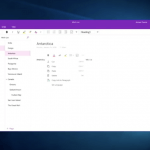Heute haben wir uns für den Artikel ein einfaches How-To ausgewählt. Doch es könnte den einen oder anderen (auch wenn ihr von Google kommt) sehr interessieren. Denn wie lange suchen wir oft nach unseren Dateien und finden sie erst nach mühsamem Durchwühlen von vielen Ordnern? Damit dies nicht passiert, sollte man die Suche verwenden. Wir geben euch alle Infos jetzt! Und bevor ihr jetzt schon aufhört zu lesen, weil ihr meint alle Funktionen der Suche zu kennen: Ihr könnt euch täuschen.
Die sogenannte Windows Suche kann verschiedentlich erreicht werden und ist extrem performant geworden. Denn ihr könnt nur mit Teilen des Dateinamens oder sogar dem Inhalt finden, wonach ihr sucht. Dabei ist es egal, ob ihr ein Word Dokument, ein Foto oder ein Programm sucht, das ihr gerne öffnen würdet. Die Suche unterscheidet intelligent.
2 Woche führen nach Rom
In diesem Fall einmal nicht unendlich viele, sondern 2 Wege: Und zwar könnt ihr die Tastenkombination „Windows + S“ verwenden, um direkt zur Suche zu springen. Dies ist meistens der deutlich schnellere Weg, etwas zu finden. Doch auch, wer keine Tastenkombinationen mag, der kann mit dem Cursor einfach unten in der Taskleiste das Lupensymbol aufspüren und von dort aus fortfahren.
Für den Anfänger reicht es, den bloßen Namen oder eben Inhalt der gesuchten Datei einzugeben. Sogleich erscheinen Suchvorschläge. Für Fortgeschrittene gibt es jedoch auch wertvolle Tricks, wie ihr die Suche noch effizienter nutzen könnt: Etwa mit der Eingabe bestimmter Dateiendungen wie „.jpg“ oder „.doc“ kann nach einem ganz bestimmten Format plus Name gefahndet werden. Und wer zum Beispiel alle Dokumente mit einem bestimmten Inhalt durchforsten möchte, der gibt ein „Dokumente: xxx“.
 Largo-Art IT News, Tutorials, Casemods and Systemtweaks
Largo-Art IT News, Tutorials, Casemods and Systemtweaks